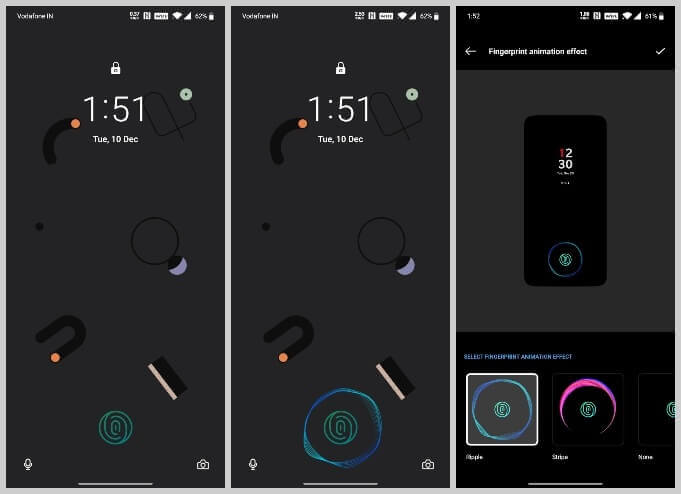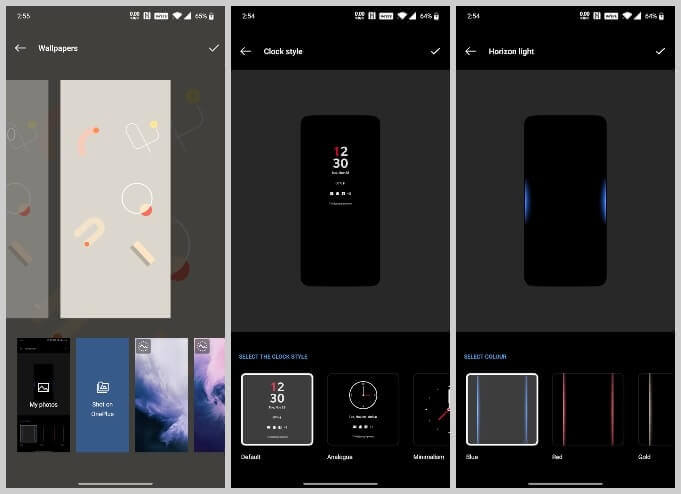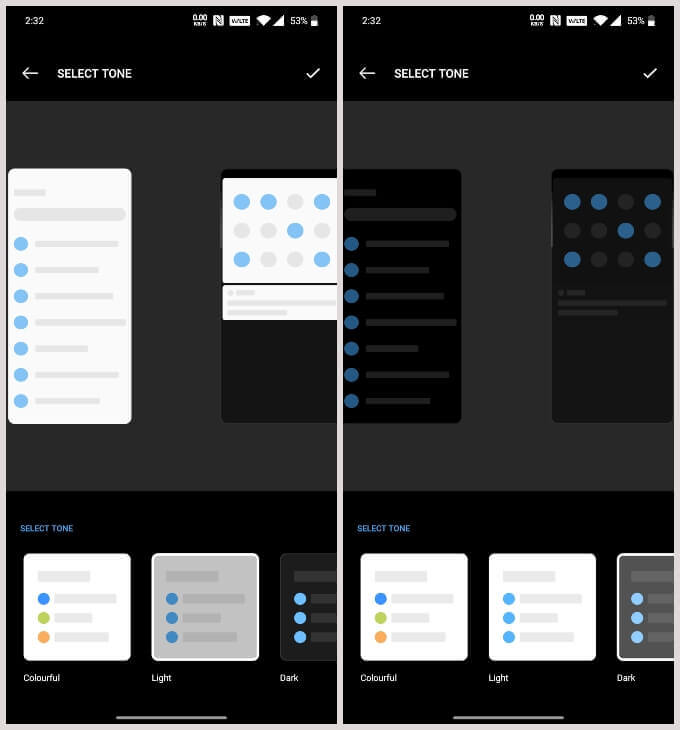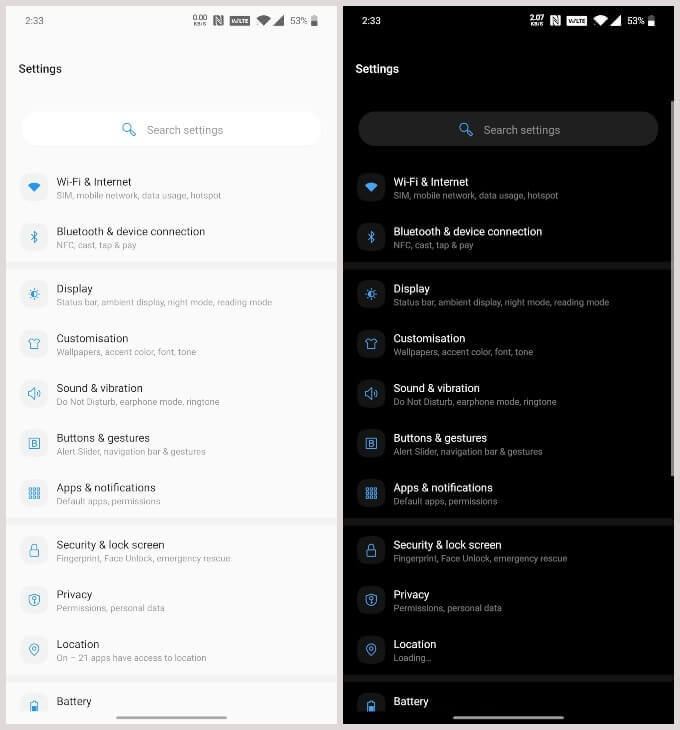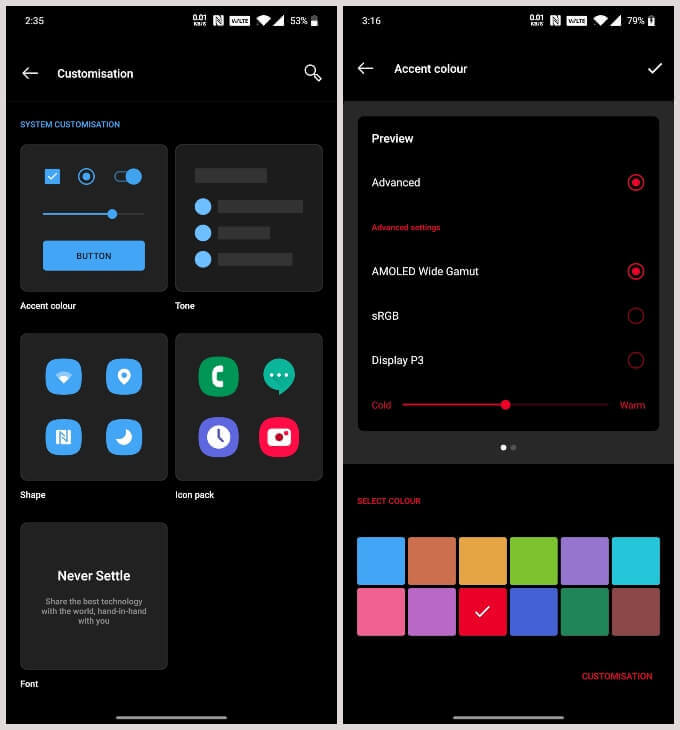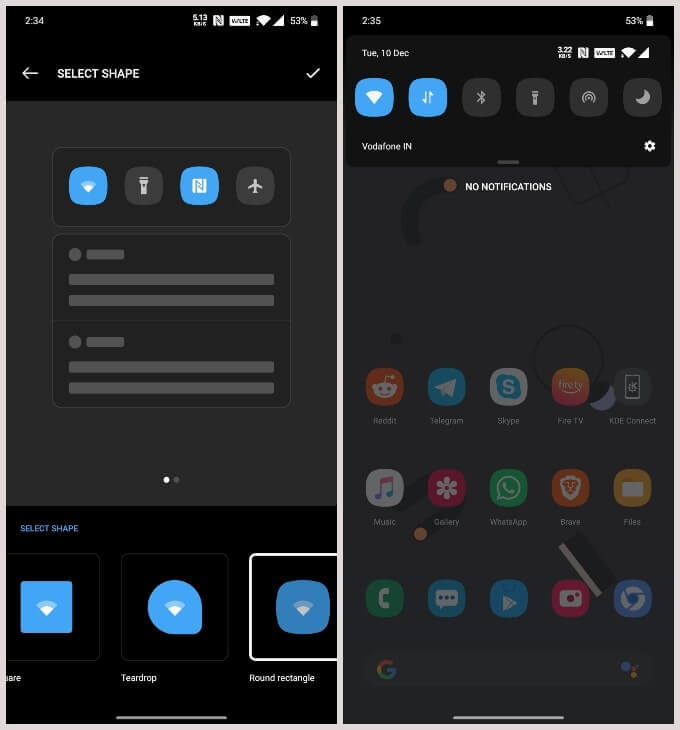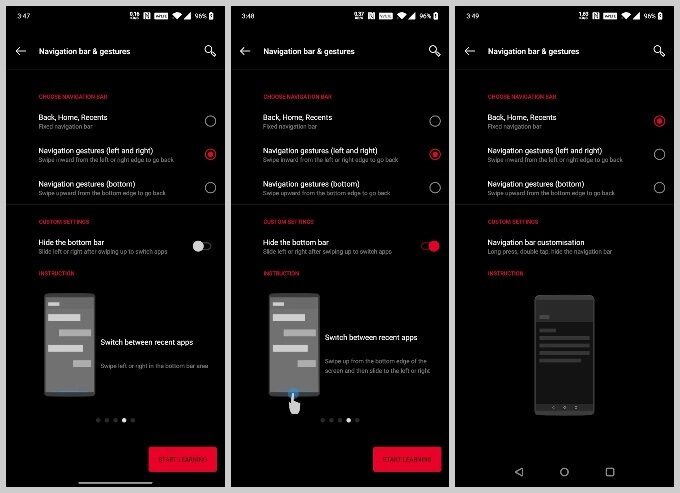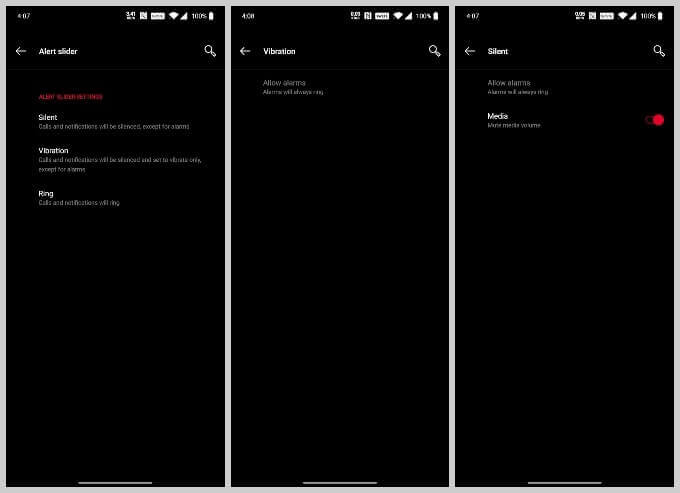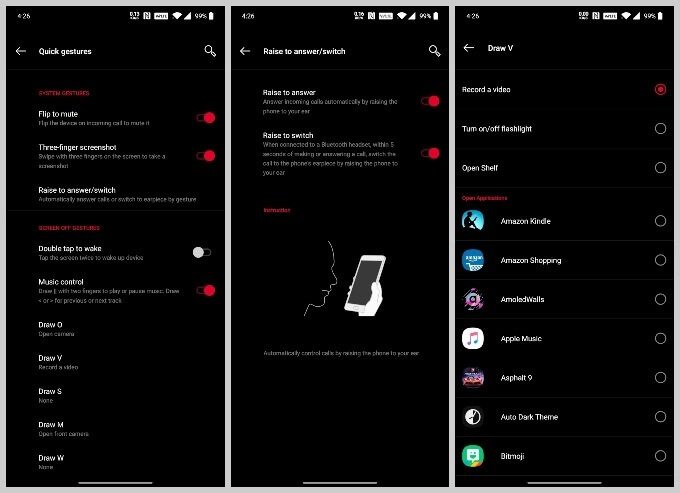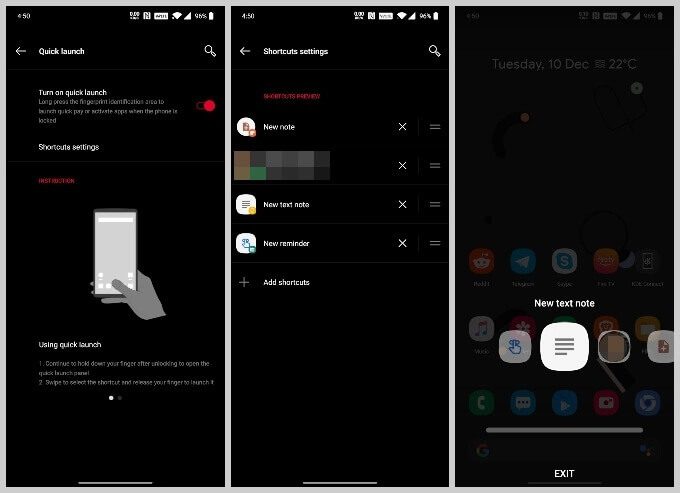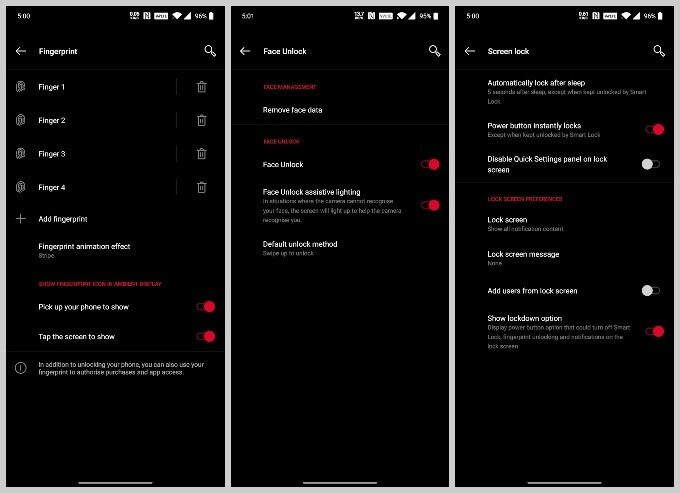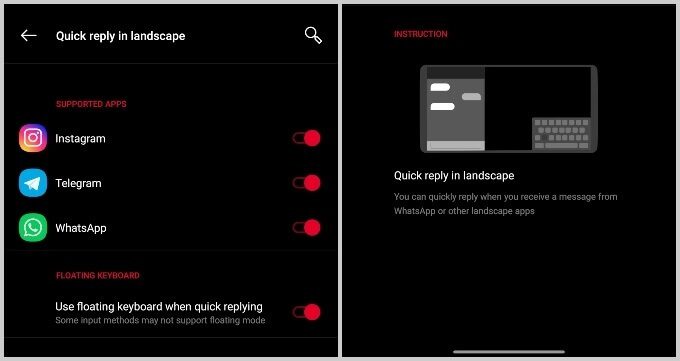OnePlus 사용자를 위한 상위 10개 Android 사용자 지정
주식회사 인수 OnePlus 소프트웨어 전략 측면에서 최고의 OEM 중 하나로 명성을 얻고 있습니다. 회사의 OxygenOS는 Android를 깨끗하고 단순하게 유지하여 회사가 잘 알려진 소프트웨어 업데이트를 용이하게 합니다. 중국 OEM은 이미 시스템을 출시했습니다. 안드로이드 10 OxygenOS 10 기반 원플러스 7T / 7T 프로 و OnePlus 7 / 7Pro و OnePlus 6/6T.
OnePlus에서 Android 10을 사용하기 전에 최상의 사용자 경험을 위해 맞춤설정할 수 있습니다. 다음은 OnePlus에서 Android 10을 맞춤설정하기 위해 수행할 수 있는 XNUMX가지 주요 작업입니다.
OnePlus에서 Android 10 맞춤설정
OxygenOS는 기본 Android에 비해 더 많은 사용자 지정 옵션을 제공하지만 MIUI와 같은 것으로 판명되지는 않습니다. OxygenOS는 여전히 Oneplus 기기에서 Android 10을 맞춤설정할 수 있는 다양한 옵션을 제공합니다. 특별한 순서 없이 OnePlus 휴대폰에서 만들 수 있는 최고의 Android 10 사용자 지정 10가지입니다.
1. 지문 GIF 변경
초고속이지만 초보안 얼굴 잠금 해제를 선호하지 않는 경우 지문을 사용하는 것도 OnePlus 기기의 옵션입니다. OnePlus 6T부터 OnePlus 장치에는 디스플레이 지문 판독기가 있습니다. 기존의 정전식 지문 판독기에 비해 몇 가지 단점이 있습니다. 좋은 것도 있고 그 중 하나가 맞춤화입니다.
OxygenOS에는 지문 판독기 애니메이션이 포함되어 스캐너가 인쇄물을 읽으려고 시도하고 있음을 나타냅니다. Android 10에 국한되지는 않지만 OxygenOS를 사용하면 지문 애니메이션을 사용자 지정할 수 있습니다. 또한 완전히 비활성화할 수도 있습니다. 지문 애니메이션을 변경하려면 다음으로 이동하십시오. 설정> 개인화를 선택하고 잠금 화면 사용자 지정에서 지문을 선택합니다.
2. Android 10으로 OnePlus에서 잠금 화면 시계 맞춤설정
다음과 같은 지문 애니메이션을 찾을 수 있는 정확한 위치 설정> CUSTOMIZE는 CUSTOM LOCK SCREEN 아래에 있습니다. 잠금 화면에 대한 다른 사용자 지정 옵션도 찾을 수 있습니다. 여기에는 배경화면 변경과 같은 기본 사항과 시계 스타일 및 조명 색상 변경과 같은 일부 고급 기능이 포함됩니다.
잠금 화면에 대해 여기에서 찾은 모든 사용자 지정은 순전히 시각적이거나 외관상입니다. OnePlus의 Android 10을 사용하면 정말 유용한 기능으로 잠금 화면을 맞춤설정할 수 있습니다. 그러나 우리는 조금 더 필요한 사람들에게 다가갈 것입니다.
3. 어두운 테마로 전환
OxygenOS는 Google이 Android에 추가하기 전에 어두운 모습을 보였습니다. 그러나 Android 10에서는 시스템 앱뿐만 아니라 Play 스토어 및 기타 소스에서 다운로드한 앱도 어두운 테마로 전환할 수 있습니다. OxygenOS 10의 어두운 테마는 확실히 이것으로부터 얻을 것입니다. 그는 이전에 위치했습니다. 설정 > 디스플레이 > 테마.
Android 10을 실행하는 OnePlus에서 시스템 테마를 사용자 지정하려면 다음으로 이동해야 합니다. 설정> 시스템 사용자 정의 내 개인화 및 톤 설정. 여기에서 다채롭고 밝거나 어두운 테마를 선택할 수 있습니다.
다채로운 테마는 여전히 밝은 테마이지만 설정, 다이얼러, 메시지 등과 같은 시스템 앱을 위한 다채로운 작업 표시줄이 이전 머티리얼 디자인 테마와 함께 있습니다.
테마를 선택하는 대신 다음에서 미리 정의된 테마를 선택할 수도 있습니다. 설정> 개인화. 이들은 기본적으로 OnePlus의 다른 기본 구성과 함께 다채롭고 밝고 어두운 테마를 구분하는 Vibrant Tints, Luminous Light 및 Dark Darkness입니다.
4. 아이콘 모양, 아이콘 팩, 글꼴 및 색상 변경
시스템의 사용자 정의 내에서 설정> 개인화 OnePlus 기기에서 Android 10을 맞춤설정하는 다른 많은 옵션도 찾을 수 있습니다.
이러한 옵션에는 악센트 색상 변경 한동안 OxygenOS의 기능이었습니다. OnePlus의 Android 10을 사용하면 아이콘 팩을 맞춤설정할 수 있으며 홈 화면에만 적용하는 것이 아니라 시스템 수준에서 이를 맞춤설정할 수 있습니다.
OxygenOS의 또 다른 새로운 옵션은 Android 10 덕분에 시스템 전체에서 아이콘 모양을 사용자 지정할 수 있는 기능입니다. 직사각형, 정사각형, 눈물 모양 및 원형 중에서 선택할 수 있습니다.
5. OnePlus에서 Android 10 내비게이션 맞춤설정
작년에 Android 9에서 Google은 제스처 탐색을 시도했습니다. 그러나 일부 부정적인 리뷰를 받았으며 당연히 그렇습니다. Android 10에서 Google은 iOS와 유사한 탐색 제스처를 구현하기로 결정했습니다. 이번에 회사는 좀 더 신중했고 사용자가 선호하는 탐색 중에서 선택할 수 있는 옵션을 허용했습니다. OnePlus는 한동안 이 작업을 수행해 왔습니다.
OnePlus의 Android 10을 사용하면 기기 탐색 방식을 맞춤설정할 수도 있습니다. Stock Android를 사용하면 일반적인 9버튼 탐색(뒤로, 홈, 최근), Android 10의 버튼 탐색 또는 새로운 제스처 탐색 중에서 선택할 수 있습니다. OxygenOS 10은 XNUMX버튼 탐색을 제거합니다. 이를 Android XNUMX용 제스처 탐색과 같은 탐색 제스처(왼쪽 및 오른쪽)로 대체합니다.
세 번째 옵션은 기본 탐색 제스처, 즉 OnePlus 자체 전체 화면 탐색 제스처를 사용하는 것입니다. 이것은 회사가 OnePlus 5T 이후로 휴대폰에 제공한 것과 동일한 제스처입니다. 당신은 그것을 찾을 수 있습니다 설정> 버튼 그리고 몸짓> 탐색 모음 그리고 몸짓. 선택한 탐색 방법에 따라 선택한 방법을 사용자 지정하는 몇 가지 옵션도 볼 수 있습니다.
예를 들어 탐색 제스처(왼쪽 및 오른쪽)를 선택하면 OnePlus에서 탐색 모음을 숨길 수 있는 옵션을 제공합니다. 이것은 Android에서 얻을 수 있는 옵션이 아닙니다. 이렇게 하면 탐색 모음 없이 Android 10 제스처를 사용할 수 있으며 탐색 모음을 숨기면서 OnePlus 제스처를 활성화하는 탐색 제스처 설정(아래)과 다릅니다.
6. Android 10에서 알림 슬라이더 맞춤설정
OnePlus는 경고 슬라이더와 함께 제공되는 유일한 주류 Android 스마트폰입니다. iPhone과 마찬가지로 OnePlus의 깨우기 슬라이더에는 무음, 진동 및 벨소리의 세 가지 모드 사이를 전환할 수 있는 세 가지 모드가 있습니다. ~에 설정 > 버튼 및 제스처 > 알림 슬라이더 이러한 설정을 사용자 정의할 수 있습니다.
예를 들어 무음 모드에서도 미디어가 일반 볼륨으로 재생되도록 허용하거나 전화 벨 모드일 때 장치가 진동하도록 선택할 수 있습니다.
7. 퀵 제스처 켜기
OnePlus의 OxygenOS에는 항상 전반적인 경험을 개선하기 위한 몇 가지 제스처가 있습니다. 여기에는 전화를 받기 위해 전화기를 귀에 대는 것과 같은 것들이 포함됩니다.
OnePlus 기기의 Android 10에서는 일부 제스처를 추가하여 이러한 제스처를 좀 더 쉽게 맞춤설정할 수 있습니다. 이 모든 제스처는 다음에서 찾을 수 있습니다. 설정 > 버튼 및 제스처 > 퀵 제스처.
이것은 화면상의 제스처가 있는 곳입니다. 이를 통해 화면이 꺼져 있는 동안 화면에 이메일을 그려 애플리케이션을 빠르게 시작하거나 특정 작업을 수행할 수 있습니다. 예제를 실행하려면 꺼져 있는 동안 화면에 V를 그려 캠코더로 바로 이동할 수 있습니다.
8. One Plus에서 빠른 실행 활성화
인스크린 지문 인식기의 또 다른 이점은 앱을 빠르게 실행할 수 있다는 것입니다. 빠른 실행은 많은 사람들이 사용하지 않는 편리한 기능입니다.
그러나 이것은 일단 익숙해지면 이 기능 없이는 살고 싶지 않을 것입니다. 에서 활성화 및 사용자 정의할 수 있습니다. 설정 > 유틸리티 > 빠른 실행.
설정한 후에는 지문 판독기를 길게 누르기만 하면 됩니다. 인식된 후에는 손가락을 떼지 마십시오. 그런 다음 손가락을 왼쪽이나 오른쪽으로 밀어 바로 가기나 응용 프로그램을 빠르게 선택하여 실행할 수 있습니다.
9. OnePlus의 Android 10 잠금 화면 추가 사용자 정의
OnePlus 장치에는 Always-on Display가 없기 때문에 디스플레이 내 지문 인식기를 사용하면 문제를 쉽게 해결할 수 있습니다. 다행스럽게도 OnePlus는 일반 정전식 지문 판독기를 사용하는 것만큼 쉽게 사용할 수 있는 몇 가지 옵션을 테스트했습니다.
그냥 가 설정 > 보안 및 화면 잠금 > 지문 및 디스플레이에 지문 아이콘 표시에서 두 토글을 모두 활성화합니다. 표시하려면 휴대전화를 들고 화면을 탭하면 표시되는 라벨입니다.
그런 다음 Android 10에서 OnePlus 얼굴 잠금 해제에 대한 몇 가지 사항을 맞춤설정할 수도 있습니다. OxygenOS 10은 얼굴이 인식되는 즉시 화면 잠금을 해제할지 또는 화면 잠금을 해제하기 위해 스와이프해야 하는지를 결정할 수 있는 옵션을 제공합니다.
OnePlus 장치에는 적외선 센서가 없기 때문에 얼굴 잠금 해제를 위한 보조 조명을 제공하는 옵션도 있습니다. 이것은 화면을 밝은 흰색으로 만들어 밤에 (비유적으로) 눈이 멀 수 있습니다. 마지막으로 화면 잠금 옆에 있는 톱니바퀴 아이콘을 탭하여 몇 가지 다른 항목도 사용자 지정할 수 있습니다.
10. 가로 모드에 대한 빠른 응답 활성화
OxygenOS는 스마트폰을 조금 더 쉽게 사용할 수 있도록 해주는 직관적인 기능으로 유명합니다. Landscape의 빠른 답장은 그러한 기능 중 하나입니다. 자연 속에서 게임을 하거나 비디오를 보고 있는데 예를 들어 회신해야 하는 WhatsApp 알림을 받습니다. 가로 세로 비율이 18:9와 19:9인 요즘 스마트폰의 가로 모드에서는 세로 공간이 심각하게 부족합니다.
결과적으로 키보드가 알림 상단을 꽉 쥐게 되어 입력 중인 내용을 보기가 어렵습니다. 가로형 빠른 답장은 가로로 충분한 공간이 있기 때문에 키보드를 한쪽으로 이동하고 입력하는 메시지를 다른 쪽으로 이동하여 이 문제를 해결합니다.
활성화하려면 다음으로 이동하십시오. 설정 > 유틸리티 > 일반 모드에서 빠른 답장 그리고 빠르게 회신할 때 플로팅 키보드 사용 옆의 토글을 켭니다.
OnePlus 장치의 OxygenOS 10에는 위에서 언급한 것과 같은 멋진 기능이 많이 탑재되어 있습니다. 일일이 언급할 수는 없지만 OxygenOS 10을 실행하는 OnePlus 기기에서 Android 10을 맞춤설정하기 위해 수행하는 상위 10가지 작업입니다.